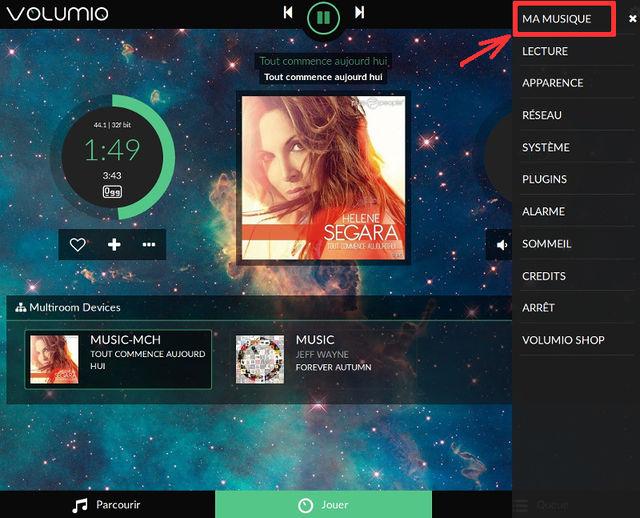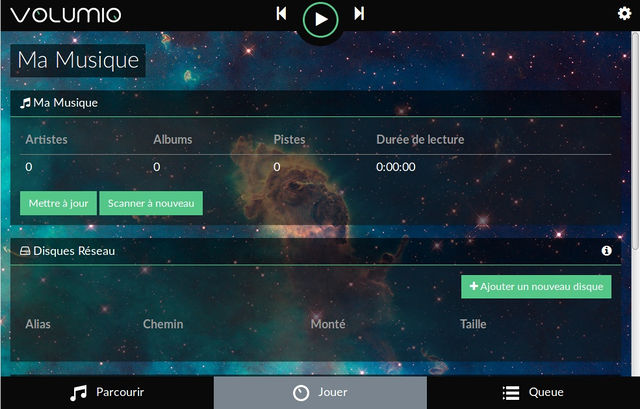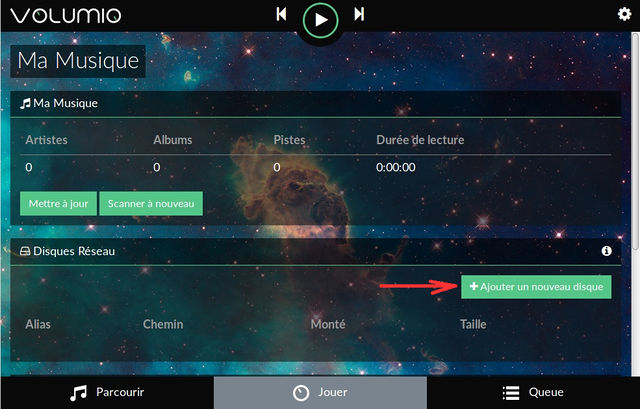Rasp-Hifi-volumio-Ajouter-bibliotheque
Ajouter une bibliothèque
Nous allons maintenant ajouter une bibliothèque musicale.
La notre, pour cet exemple, sera stockée sur un NAS (Network Attached Storage, disque en réseau) nommé NASY.
Notre NAS partage un répertoire nommé "music". Partage de type Windows (aussi dit Samba ou cifs) protégé par login et mot de passe.
Commencez par sélectionner l'entrée "Ma musique" dans le menu paramètre.
Ce qui affiche un écran permettant d'ajouter un nouveau lecteur sur lequel est stocké la bibliothèque musical.
Cliquer sur "Ajouter un nouveau disque" ...
Volumio fait une recherche des lecteurs disponibles (locaux comme lecteurs réseaux) et propose une liste des lecteurs détectés.
La suite dépend du type de lecteur (disque usb ou disque réseau)... passez à la section suivante du tutoriel
Documentation produit par Meurisse D. pour MC Hobby SPRL Toute référence, mention ou extrait de cette traduction doit être explicitement accompagné du texte suivant : « Traduction par MCHobby (www.MCHobby.be) - Vente de kit et composants » avec un lien vers la source (donc cette page) et ce quelque soit le média utilisé.
L'utilisation commercial de la traduction (texte) et/ou réalisation, même partielle, pourrait être soumis à redevance. Dans tous les cas de figures, vous devez également obtenir l'accord du(des) détenteur initial des droits. Celui de MC Hobby s'arrêtant au travail de traduction proprement dit.